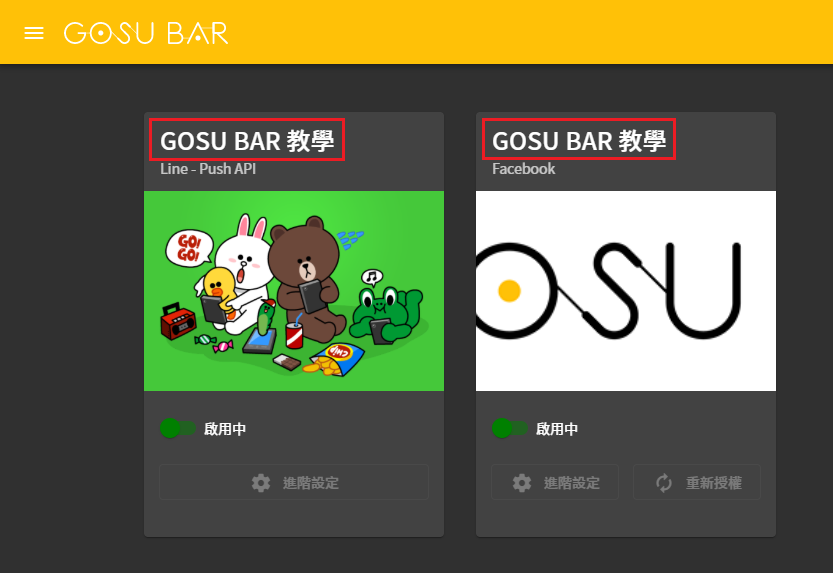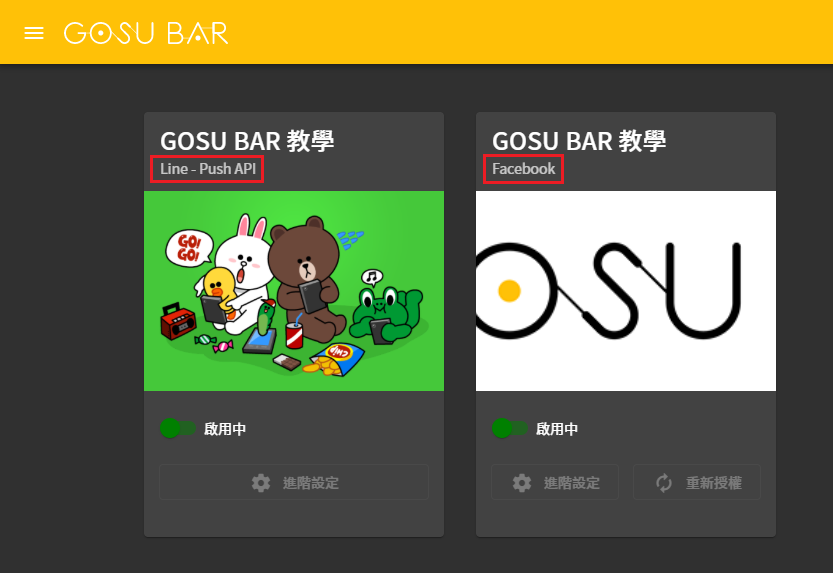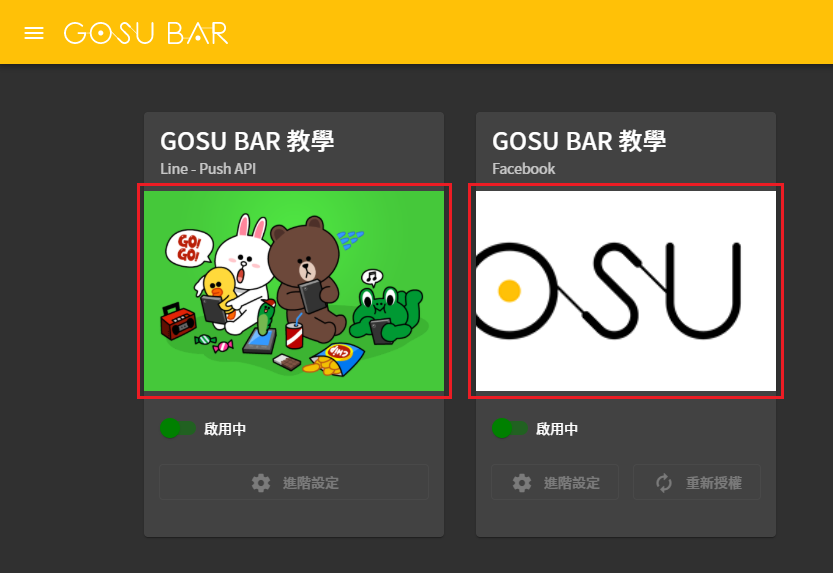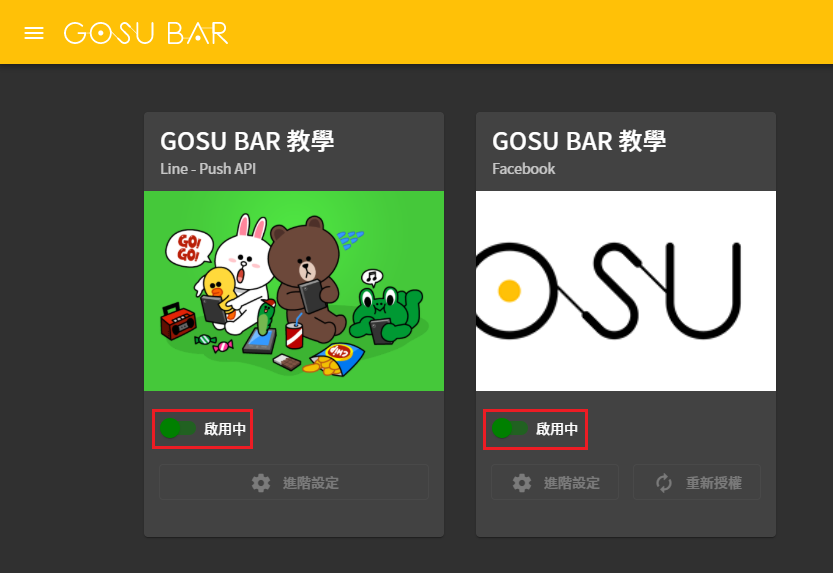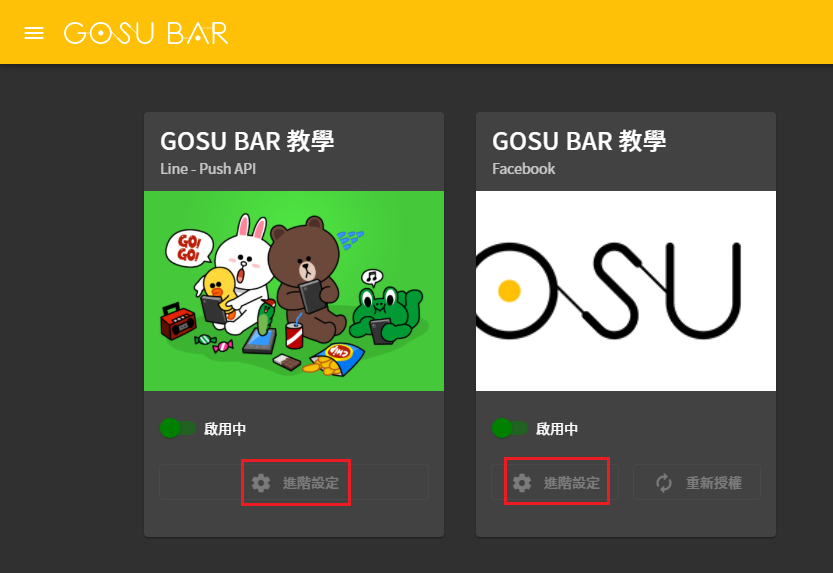機器人管理 - 製作中
在開始使用聊天機器人之前,最重要的事情就是先建立好聊天機器人!
一個組織中最多共可以建立兩隻機器人,機器人的平台可以任選 LINE@ 或是 Facebook
建立聊天機器人的詳細教學請先參考:LINE@ 聊天機器人 與 Facebook 聊天機器人
那我們就開始一窺機器人管理介面的細節吧!
當我們建立好聊天機器人後,機器人管理的畫面如下圖所示,我們可以點選機器人檢視或更改設定的內容。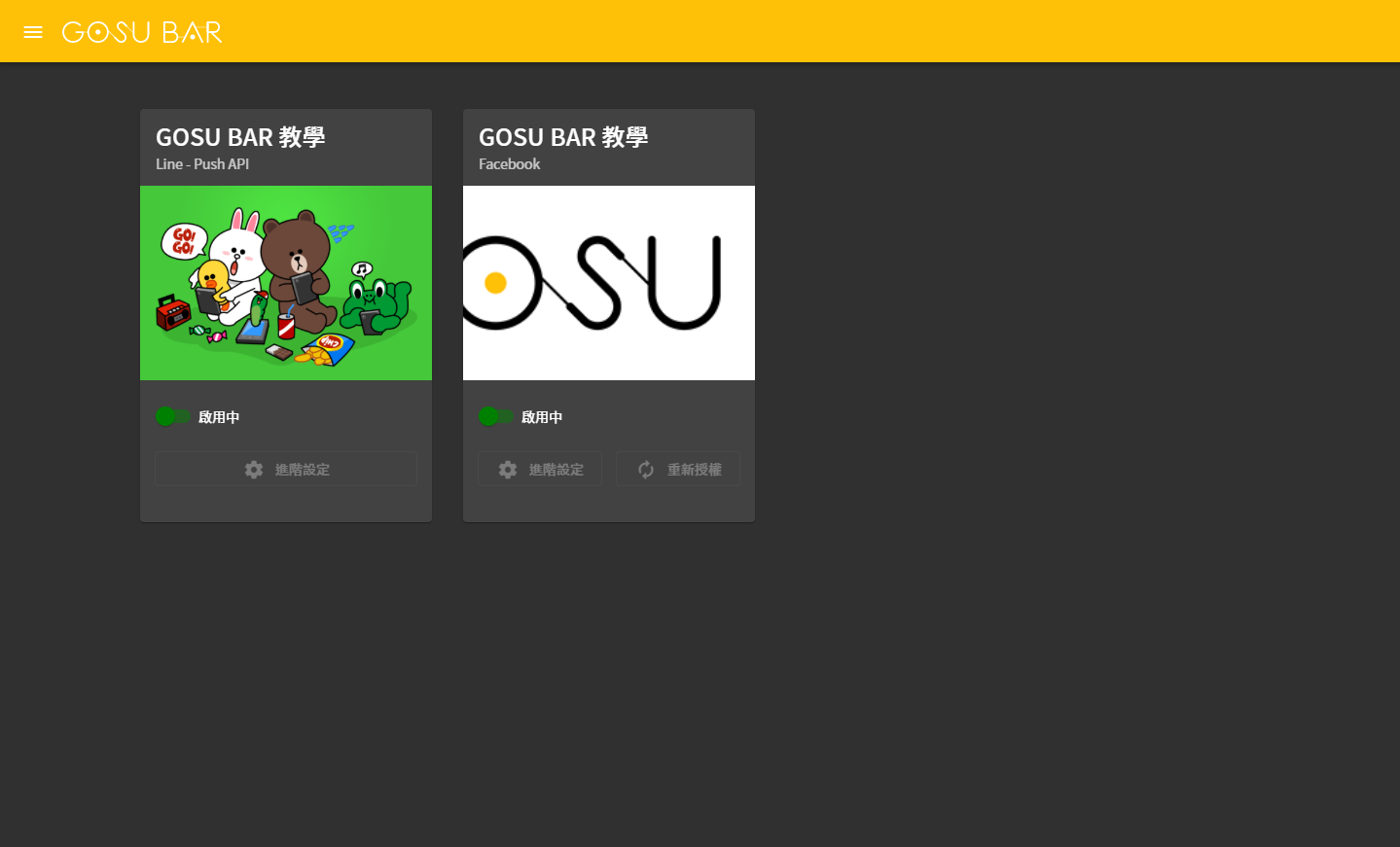
首先是外觀資訊的部分
-
帳號名稱
當初在 GOSU BAR 上串接時所設定的帳號名稱,我們可以命名與該聊天機器人相同的名稱,較方便日後查詢與維護。
-
平台類型
建立的聊天機器人平台類型。
若是 LINE@ 的聊天機器人會多顯示其 API 類型,以下圖為例,此 LINE@ 聊天機器人是 Push API。
-
圖片
若點選圖片會開啟新分頁,顯示的內容會依據平台類型而有所不同。
LINE@ 會顯示此聊天機器人的 QRcode,掃描後即可加該機器人為好友。
Facebook 則是進入紛絲專業的首頁。
-
啟用開關
控制該聊天機器人是否要啟用,若不使用此機器人則可對其進行中斷。
-
進階設定
點選按鈕後就可以對其進行進階設定,設定內容也會根據平台不同而有所差異。
-
重新授權
Facebook聊天機器人特有的受玄按鈕,